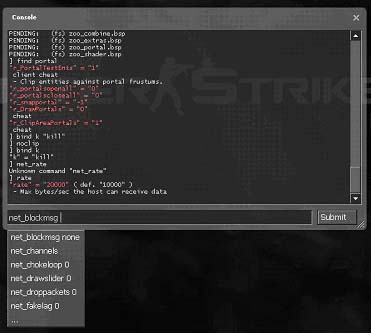Developer console
You can help by updating the translation.
Also, please make sure the article complies with the alternate languages guide.
This notice is put here by LanguageBar template and if you want to remove it after updating the translation you can do so on this page.
Wprowadzenie
Konsola developerska to ważne narzędzie twórców gier, pozwalające na odpluskwianie kodu, a także dla graczy do zmiany własnych ustawień gry. Konsola to tekstowy interfejs wejścia-wyjścia, do wywoływania komend lub zmiany globalnych ustawień w trakcie trwania gry. By włączyć konsole, uruchom grę, wejdź w "Options" ("Opcje") -> "Keyboard" ("Klawiatura") -> "Advanced..." ("Zaawansowane...") i zaznacz "Enable developer console" ("Włącz konsole dewelopera"). Domyślnie konsolę otwiera się przy użyciu klawisza "~" (tylda).
Konsola jest także uruchamiana, w przypadku gdy gra zostanie uruchomiona z parametrem "-dev" lub "-console" (deweloperzy powinni zawsze uruchamiać grę z parametrem -dev). Jeżeli silnik Source uruchomiony zostanie z podpiętym debuggerem, wyjście konsoli będzie wysyłane do okienka debuggera. Uruchomienie HL z parametrem "-condebug" będzie logowało wszystkie komunikaty z konsoli do pliku "console.log" umieszczonego w katalogu gry.
Po wprowadzeniu nowej komendy do konsoli, uruchamia się ją przez wciśnięcie klawisza ENTER lub poprzez wciśnięcie przycisku 'Submit'. Komenda ma zawsze unikalną nazwę i opcjonalną listę parametrów, gdzie każdy parametr jest oddzielony przez spację.
Składnia: command <parametr1> [<parametr2>]. Na przykład:
]bind mouse1 +attack ]map dm_lockdown
(] to znak zachęty wprowadzany automatycznie.) Nazwy komend nie mogą zawierać spacji. Jeżeli parametr zawiera spacje, należy go umieścić w cudzysłowach:
]bind h "say witaj świecie" ]name "Hans Kloss"
Konsola zapamiętuje ostatnio wywoływane komendy w historii, która jest dostępna poprzez klawisze STRZAŁKA W GÓRĘ i STRZAŁKA W DÓŁ. Można uzupełniać komendy poprzez wcisnięcie klawisza TAB i wybranie z listy dostępnych komend jeżeli konsola znajdzie więcej, niż jedno przypasowanie. Niektóre komendy (np: map, load itp.) wspierają także automatyczne uzupełnianie pierwszego parametru.
Konsola rozróżnia komendy od zmiennych. W większosci przypadków komendy przekazują parametry do funkcji zawartych w kodzie i je wywołują, ale nie zapamiętują tychże parametrów. Zmienne zapamiętują ostatni parametr podobnie do globalnych ustawień. Zmienne mogą posiadać tylko jeden parametr, który może być liczbą lub słowem; jak te wartości będą interpretowane zależy od kodu gry. Wiele zmiennych zachowuje się jak triggery, 0 w większości przypadków znaczy wyłączony, 1 - włączony (np: cl_showfps). Aby obejrzeć obecną wartość zmiennej wystarczy wpisać ją bez żadnych parametrów.
Większość poleceń konsoli posiada przedrostki w swojej nazwie wskazujące na podsystem do którego należą. Nie zawsze jest to prawdą, szczególnie w przypadku poleceń pochodzących z Half-Life 1, gdzie stare nazwy pozostały niezmienione.
Powszechnie używane przedrostki poleceń:
ai_ |
AI dla gry jednoosobowej |
cc_ |
system napisów |
cl_ |
klient gry wieloosobowej |
demo_ |
odtwarzanie dem |
disp_ |
mapy zniekształcenia terenu |
dsp_ |
ustawienia procesora DSP dzwięku |
ent_ |
kontrola/debug jednostek (tożsamości) |
fire_ |
zdarzenia dotyczące strzałów |
fog_ |
wyświetlanie mgły |
g_ |
gra jednoosobowa |
hltv_ |
Half-Life TV |
host_ |
system hosta |
hud_ |
wyświetlacz klienta (HUD) |
joy_ |
ustawienia joystick'a |
log_ |
system LOG'ów |
m_ |
ustawienia myszy |
mat_ |
ustawienia materiałów |
mp_ |
serwer gry wieloosobowej |
nav_ |
podsystem nawigacji dla botów |
net_ |
obsługa silnika sieci |
npc_ |
obsługa NPC w trybie pojedyńczego gracza |
phys_ |
system fizyki |
r_ |
system renderowania grafiki |
rcon_ |
dostęp zdalnej kontroli |
sk_ |
umiejętności gracza / trudność |
snd_ |
system dźwięków |
sv_ |
ustawienia silnika/serwera gry |
v_ |
widok po stronie klienta |
vgui_ |
VGUI |
voice_ |
obsługa głosu podczas rozgrywki |
vprof_ |
code profiler |
wc_ |
elementy pomocnicze WorldCraft'a/Hammer'a |
Jeżeli zapomniałeś dokładnej nazwy zmiennej lub komendy, find <parametr> pokazuje wszystkie komendy zawierające dany parametr. Komenda help <parametr> pokazuje pomoc dla danej komendy (jeżeli dostępne).